Trong những năm gần đây, việc thiết kế và sản xuất màn hình cho nhiều người sử dụng ngày lẫn đêm ngày càng được xem xét kỹ lưỡng. Lo ngại các vấn đề về mắt và các ảnh hưởng của việc sử dụng hàng giờ trên máy tính gây ra, nhiều chương trình cung cấp chế độ tối thường làm phần lớn màn hình trở nên tối, giúp màn hình dễ đọc hơn.
Microsoft Word đã có chế độ tối của riêng mình, biến thanh công cụ và khung bao quanh tài liệu trở nên tối, chỉ để lại bản thân tài liệu màu trắng. Bạn cũng có tùy chọn để lật tài liệu sang văn bản màu trắng trên nền đen.
Cách bật chế độ tối (Dark mode) trong Microsoft Word
Dưới đây là cách bật chế độ tối trong Word:
1. Trong phần menu ở đầu màn hình, hãy nhấp vào Tệp (file), sau đó nhấp vào Tài khoản (Account) ở cuối menu Tệp.
2. Trong menu thả xuống Chủ đề Office (Theme Dropdown), chọn màu đen (black).
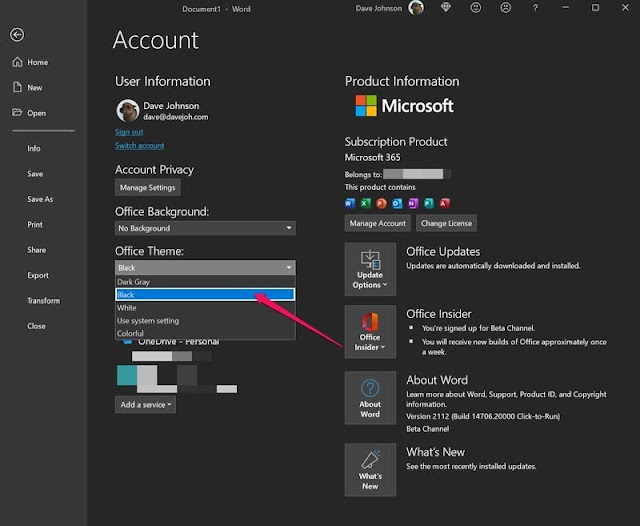 |
| Ảnh: Dave Johnson |
3. Nhấp vào mũi tên quay lại ở trên cùng bên trái của màn hình.
Bây giờ bạn sẽ thấy một giao diện tối với tài liệu màu đen. Ưu điểm là chế độ xem tối hơn này là thường dễ nhìn hơn đối với mắt bạn trong điều kiện ánh sáng yếu.
Bạn cũng có thể chọn cài đặt tài liệu có màu trắng (với văn bản màu đen và các màu khác).
Nếu bạn muốn tài liệu có màu trắng, hãy bấm vào tab chế độ xem trong phần ở đầu trang, sau đó bấm chuyển chế độ (Switch Modes). Thao tác này sẽ chuyển đổi màu tài liệu. Bạn có thể chuyển về màu đen bằng cách nhấp vào chuyển chế độ lần nữa.
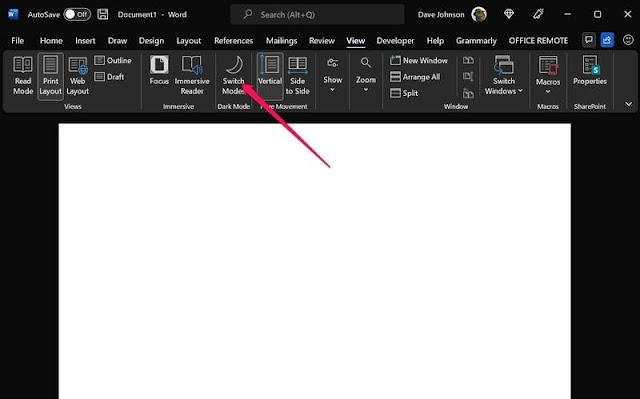 | |
|
Chuyển đổi chủ đề Microsoft Word
Nếu bạn thích tài liệu nền trắng hơn và muốn Word luôn khởi động theo cách đó ngay cả trong chế độ tối, hãy làm như sau:
1. Trong menu ở đầu màn hình, hãy nhấp vào Tệp, sau đó nhấp vào tùy chọn ở cuối menu Tệp.
2. Đảm bảo rằng bạn đang ở trong tab Chung (General), sau đó tìm phần Cá nhân hóa bản sao Microsoft Word (Personalize your copy of Microsoft Word) của bạn.
3. Bên cạnh chủ đề Office (Office Theme), hãy nhấp vào hộp kiểm Tắt chế độ tối (Disable dark mode.).
4. Nhấp vào OK.
 | |
|
Bây giờ Word sẽ luôn bắt đầu với tài liệu với nền màu trắng ngay cả trong chế độ tối. Hãy nhớ rằng bạn vẫn có thể chuyển tài liệu sang màu đen bằng cách nhấp vào chuyển chế độ trong tab Chế độ xem - thao tác này sẽ ghi đè hộp kiểm tắt chế độ tối.





Post a Comment
Post a Comment